Información sobre dispositivos domésticos remotos y HughesNet
¿HughesNet cuenta con Wi-Fi incorporado?
¡Sí! HughesNet cuenta con Wi-Fi incorporado para que pueda conectar sus dispositivos inalámbricos en el hogar. El módem Wi-Fi de HughesNet cuenta con la tecnología y los estándares de Wi-Fi más recientes (doble banda 802.11ac) para brindar conectividad inalámbrica segura y rápida, 2,4 GHz y 5 GHz para velocidades increíbles y una cobertura excelente. También tiene Wi-Fi para invitados de forma separada para que su red doméstica se mantenga más segura. Hughes se encarga de la instalación y el soporte del módem Wi-Fi.
Olvidé Mi Nombre de Usuario y Mi Contraseña. ¿Cómo Inicio Sesión?
En el caso de haber olvidado el Nombre de Usuario o la contraseña, siempre que haya configurado las preguntas de seguridad con anterioridad, puede iniciar sesión en miHughesNet.com.mx proporcionando algunos datos de la cuenta.
Olvidé mi Nombre de Usuario
1. Si olvidó el Nombre de Usuario, puede hacer clic en el enlace Olvidé el Nombre de Usuario que se encuentra en la pantalla de inicio de sesión.
Abra las opciones de configuración
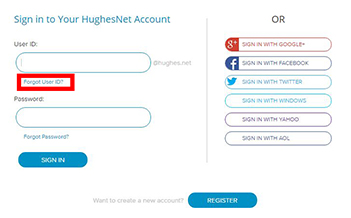
2. Se le pedirá ingresar su Número de Cuenta del Sitio (SAN) y el código postal proporcionado para su cuenta antes de continuar. Si no puede localizar su SAN y desconoce el número asociado a su cuenta, comuníquese con Atención al Cliente al 800 953 0237.
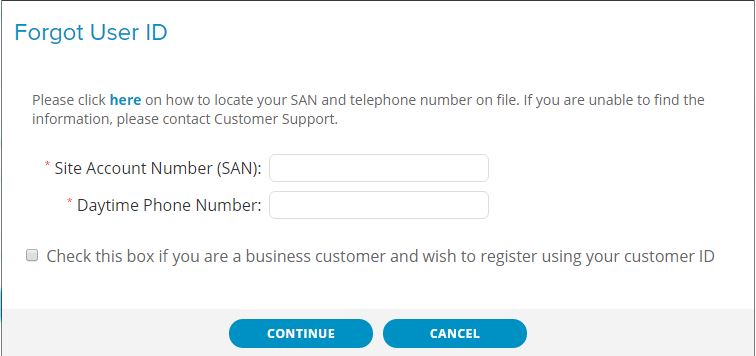
3. Se mostrará una lista de direcciones de correo electrónico asociados a su cuenta. Cuando localice su nombre de usuario, cierre la ventana para continuar con el inicio de sesión.
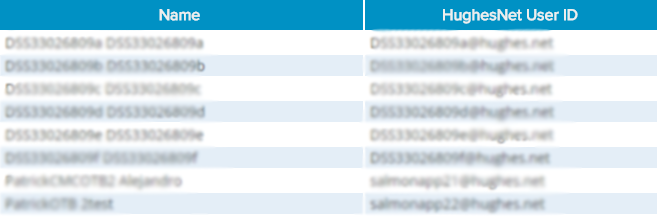
Olvidé mi Contraseña
1. Si olvidó la Contraseña puede hacer clic en el enlace Olvidé la Contraseña que se encuentra en la pantalla de inicio de sesión.
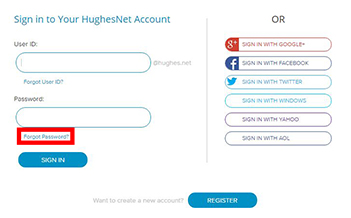
2. Se le pedirá que introduzca su Nombre de Usuario. Haga clic en la casilla “No soy un robot” y luego en “Continuar” en la parte inferior de la página.
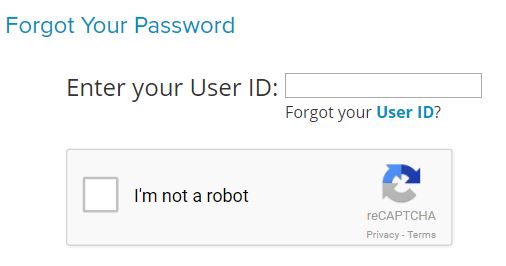
3. Se le pedirá que responda las preguntas de seguridad preconfiguradas. Deberá responder todas las respuestas correctamente para poder continuar. Las respuestas distinguen entre mayúsculas y minúsculas. Haga clic en “Continuar” en la parte inferior de la página.
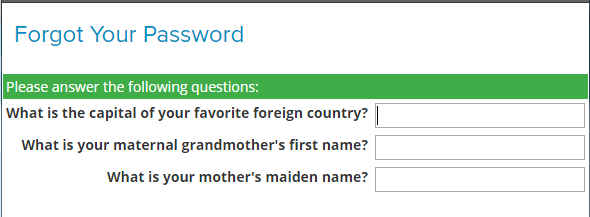
4. Si no ha configurado las preguntas de seguridad, comuníquese con Atención al Cliente al 800 953 0237 para que le brinden asistencia.
5. Cuando haya respondido las preguntas de seguridad correctamente, se le pedirá que establezca su nueva contraseña. Haga clic en “guardar” para continuar con el inicio de sesión.
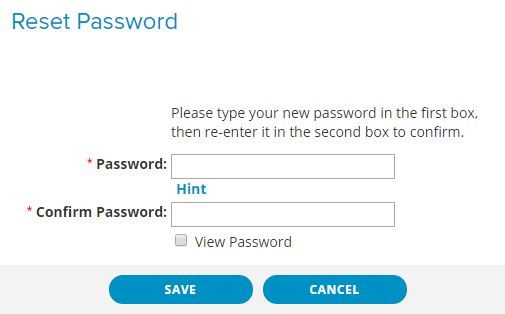
¿Cómo Puedo Verificar el Rendimiento de mi Velocidad?
Verifique la velocidad de Internet e informe a Hughes sobre los resultados.
A continuación, se presentan las pautas para ejecutar las pruebas de velocidad en testmy.net/country/mx y para darnos a conocer los resultados:
- Vaya a https://testmy.net/country/mx en su navegador. Si ya tiene una cuenta de testmy.net, haga clic en Iniciar Sesión/Registrarse. Si no tiene una cuenta, haga clic en Crear Cuenta. Nota: Es posible que deba validar su correo electrónico si la dirección que usa para crear su cuenta no es una cuenta de correo electrónico de Hughes.
- Inicie sesión en su cuenta de testmy.net. Después de iniciada la sesión, verifique que su nombre de usuario se muestre en la esquina superior derecha.
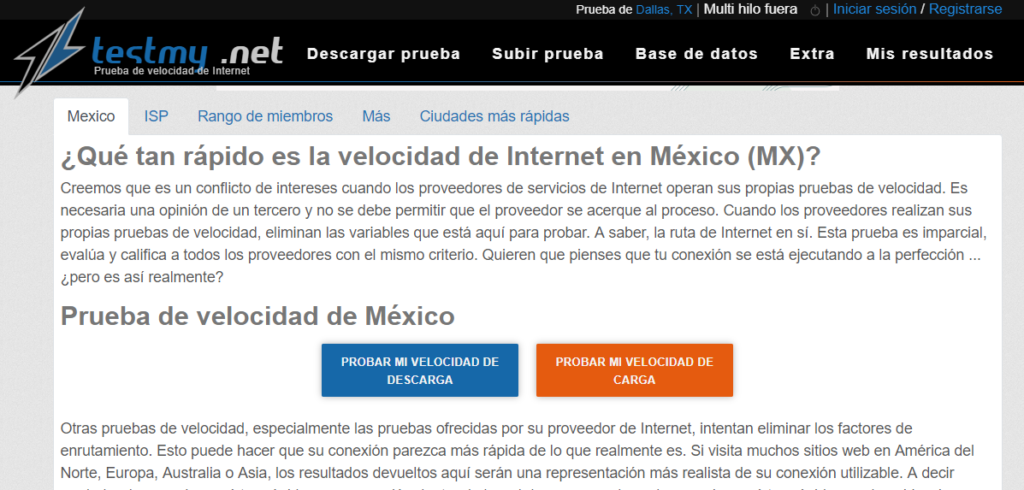
3. Haga clic en Prueba Automática.
- Seleccione la opción Combinada para realizar la prueba de carga y la de descarga. Seleccione también cada 5 minutos para establecer el intervalo de tiempo entre las pruebas, y selecciones 5 veces para determinar la cantidad de pruebas.
- Seleccione los tamaños mínimos de archivos de carga y de descarga correspondientes a su servicio de HughesNet. En el caso de los clientes de Mexico, el tamaño mínimo de archivo de descarga es de 25 Mbps, y el tamaño mínimo de archivo de carga es de 3 Mbps.
- Haga clic en el botón Iniciar Prueba Automática. Se iniciará la prueba de velocidad y aparecerá la siguiente pantalla. Durante ese momento, no haga clic en ningún elemento de la pantalla.
- Una vez finalizada la prueba de velocidad, se mostrarán los resultados.
- Para compartir los resultados de la prueba de velocidad, copie y pegue la URL que se muestra en pantalla.
- Otra forma de compartir los resultados es mediante la selección de cualquiera de las siguientes opciones. Por ejemplo, si hace clic en el botón URL de la Imagen, aparecerá un cuadro de diálogo con las instrucciones seleccionar todo, copiar, pegar en algún sitio.
- Si fuera necesario, haga clic en Resultados para mostrar el historial de pruebas. Proporcione este enlace a HughesNet para acelerar el proceso de solución de problemas.
Preparación para la Instalación
Esto es lo que se prevé durante la visita de instalación
Preparación:
Antes de que el técnico llegue a su casa, piense dónde desea que se ubique el módem, y asegúrese de contar con un tomacorriente accesible lo más cerca posible. Recuerde que es mejor colocar el módem en un lugar con buena circulación de aire, a una distancia de 16 cm de la pared como mínimo. Asegúrese también de que alguien mayor de 18 años esté presente durante toda la instalación.
El proceso de instalación generalmente demora entre dos y cuatro horas.
Qué se prevé durante la cita:
Ubicación
Colabore con el técnico para encontrar la mejor ubicación para la antena parabólica.
Instalación
El técnico instalará la antena parabólica en el exterior de su casa y conectará un cable pasando por el interior directamente a su módem.
Activación
Después de la instalación, debe activar los servicios de HughesNet.
¿Qué se incluye en una instalación profesional?
1) El técnico profesional de HughesNet instalará el Módem Wi-Fi de HughesNet (con fuente de alimentación) y conectará 2 dispositivos, como los siguientes:
a. una computadora de escritorio (conectada al módem con un cable de red LAN provisto por HughesNet)
b. una computadora portátil
c. una tablet (iPad de Apple, etc.)
d. un smartphone
Le puede pedir al técnico que conecte otros dispositivos con un costo adicional, que se pagará al instalador o la empresa a cargo de la instalación. Hable con ellos antes para que realicen una cotización.
2) La antena satelital (parabólica) de HughesNet, junto con la radio y el soporte, se colocarán en una línea de visión despejada hacia el satélite. Tenga en cuenta que la instalación en el techo brinda la mejor línea de visión a largo plazo para un funcionamiento óptimo. Si la instalación se realiza en un techo o una pared exterior, debe poder accederse al equipo con una escalera de 7.5 metros para un servicio de mantenimiento rápido y fácil en caso necesario. En algunos casos, puede ser necesario un montaje en poste. Esto conlleva un costo adicional, que se pagará al instalador o la empresa a cargo de la instalación. Hable con ellos para que realicen una cotización.
3) Se conectará un cable coaxial RG-6 de hasta 30 metros desde la antena exterior al módem en el interior a través de un orificio perforado a través de una pared exterior hasta una pared interior adyacente. Si la instalación se realiza con montaje en poste, se incluye la excavación de 7.5 metros de zanjas.
4) Todas las penetraciones desde el exterior y los conectores por compresión resistentes al agua se sellan herméticamente.
¿El técnico certificado de HughesNet puede conectar mi red doméstica?
El técnico conectará dos dispositivos durante la cita de instalación. No obstante, le puede pedir al técnico que conecte otros dispositivos con un costo adicional, que se pagará a dicho profesional o la empresa a cargo de la instalación.
Después de la Instalación:
Registro
Asegúrese de registrar su cuenta en miHughesNet.com.mx para acceder a las distintas herramientas y pagar los Estados de Cuenta en línea fácilmente. Luego, descargue la Aplicación Móvil para controlar el uso de datos. Android | iOS
¿Qué elementos extraordinarios no se encuentran cubiertos en la instalación?
En algunas ocasiones, los clientes desean mejorar o personalizar su instalación según necesidades específicas. A continuación, se mencionan algunas de las mejoras más comunes. Si bien no se incluyen en la instalación estándar de HughesNet, estas mejoras se pueden adquirir directamente de nuestro técnico certificado de HughesNet independiente. El técnico independiente de HughesNet detallará todos los costos de los trabajos o equipos extraordinarios en la Hoja de Referencia de Instalación de HughesNet, y le solicitará su firma de autorización antes de continuar. Los elementos de instalación extraordinarios implican una personalización considerable en su sistema de HughesNet que exige al técnico:
a Permanecer más tiempo en el lugar para satisfacer las demandas del cliente.
b. Comprar materiales especiales, molduras o accesorios estéticos para ocultar cables expuestos.
c. Retirar, reparar o construir estructuras para ocultar o sostener el Sistema de HughesNet.
¿Qué Debo Hacer si el pago realizado con Tarjeta fue Rechazado?
Si se rechazó su método de pago, lea algunas preguntas frecuentes para cancelar el saldo pendiente.
¿Por qué se rechaza mi tarjeta?
Comuníquese con su entidad financiera para obtener más información. Puede ser simplemente que su tarjeta haya caducado.
¿Cómo puedo actualizar la información de la tarjeta de crédito que tienen en sus registros para mi cuenta?
La mejor forma de actualizar su método de pago es a través de miHughesNet.com.mx. Inicie sesión o regístrese para acceder a toda la información de su cuenta. Haga clic en “Mi Cuenta” en la parte superior de la página y luego en “Información de la Cuenta”. Vaya a “Tipo de Pago” en la parte inferior de la página.

Si actualizo la información de la tarjeta de crédito a través de miHughesNet.com.mx, ¿el saldo pendiente total de mi cuenta se debitará de la tarjeta actualizada?
Después de actualizar la información de la tarjeta de crédito, deberá hacer un pago único por el monto pendiente.
No puedo acceder a miHughesNet.com.mx. ¿A quién debo llamar?
Llame a Atención al Cliente al 800 953 0237. Utilice las instrucciones grabadas para consultar su saldo y cambiar la información de su tarjeta de crédito. Si no se siente a gusto con el sistema automático, puede seguir el menú numérico para hablar directamente con un representante para que le brinde asistencia.
¿Qué sucederá si no actualizo la información de mi tarjeta de crédito?
Si tiene un saldo pendiente en su cuenta HughesNet puede suspenderse. Si este asunto no se resuelve, su cuenta será cancelada y usted será responsable por el monto pendiente y los cargos correspondientes a la cancelación del contrato. Puede revisar su acuerdo de suscripción en HughesNet.com.mx/servicio-al-cliente/legales.
¿Y si no tengo una tarjeta de crédito válida en ese momento?
Puede llamar a Atención al Cliente de forma gratuita al 800 953 0237 para realizar un pago con cupón por el saldo pendiente.
¿Qué es la Política de Devolución de HughesNet?
Únicamente para la opción de Arrendamiento: Deberá devolver el módem, la fuente de alimentación y la radio de HughesNet en buenas condiciones cuando cancele su servicio. Si no devuelve el equipo, se le puede cobrar un Cargo por Equipo No Devuelto de $8,000 más IVA.
Llame a Atención al Cliente al 800 953 0237 para iniciar una devolución. Visite hughesnet.com.mx/servicio-al-cliente/legales para revisar su Acuerdo de Suscripción.
¿Cómo cambio la contraseña de mi cuenta en miHughesNet.com.mx?
Nota: El cambio de contraseña se aplicará tanto al inicio de sesión en la cuenta en línea como al de la aplicación móvil de HughesNet.
Es fácil cambiar la contraseña de su cuenta en miHughesNet.com.mx.
- Comience por iniciar sesión en miHughesNet.com.mx con su contraseña actual. Si desconoce su contraseña actual, haga clic aquí.
- En la parte superior de la página, haga clic en “Mi Cuenta” y luego en “Perfil”. Se mostrará una lista de direcciones de correo electrónico asociados a su cuenta. Cuando localice la dirección de correo electrónico que desea modificar, haga clic en “Administrar”.
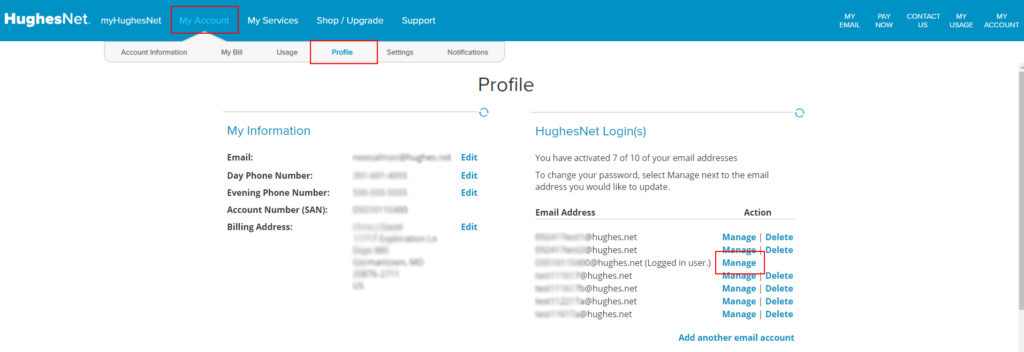
3. Se le solicitará que introduzca su contraseña actual para realizar la autenticación.
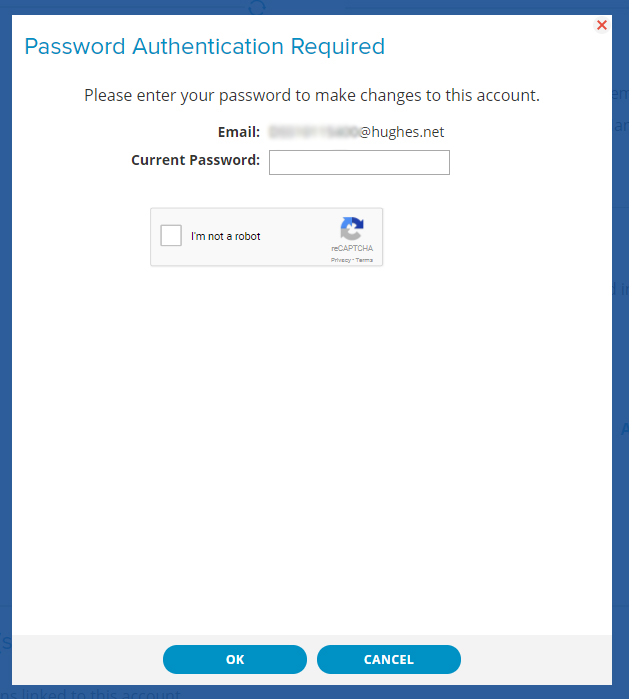
4. Complete los campos obligatorios y haga clic en “Aceptar” para enviar los cambios. Su contraseña debe tener 6 caracteres como mínimo e incluir al menos 2 de los siguientes:
- Letras mayúsculas
- Letras minúsculas
- Un número (0-9)
- Su contraseña no puede contener espacios, tabulaciones ni los siguientes caracteres especiales *#()\
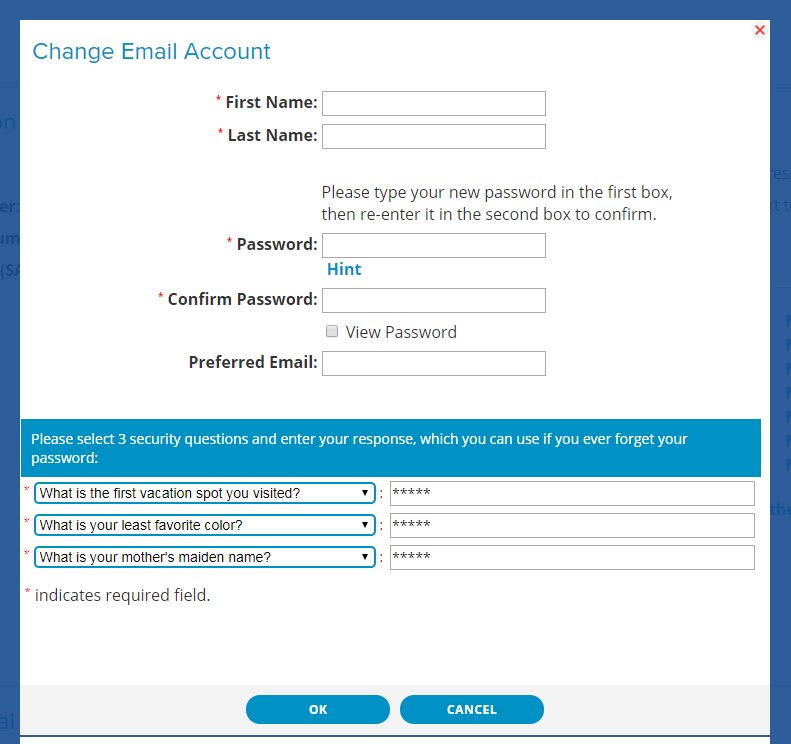
Sus cambios se aplicarán inmediatamente después de hacer clic en “Aceptar” y podrá iniciar sesión en su cuenta con la nueva contraseña.
¿Dónde puedo ver mi saldo y pagar mi cuenta?
Información importante sobre la cuenta de HughesNet.
Ver Mi Estado de Cuenta sin iniciar sesiónVisite miHughesNet.com.mx y haga clic en Pagar ahora en el ángulo superior derecho de la página.
1. Visite miHughesNet.com.mx y haga clic en Pagar ahora en el ángulo superior derecho de la página.

2. Necesita el SAN (Número de cuenta del sitio) y el código postal de la instalación para continuar. Seleccione Realizar un pago o Ver mi cuenta.
3. Siga los pasos para ingresar el método de pago y continúe hasta finalizar el pago. En la última pantalla obtendrá un número de confirmación para sus registros.
Ver Mi Estado de Cuenta iniciando sesión:
1. Inicie sesión o regístrese en miHughesNet.com.mx.

2. Haga clic en “Mi cuenta”, en el encabezado y luego, en “Mi Estado de Cuenta”. Esta página muestra el monto adeudado y el número de cuenta, y contiene enlaces para ver la cuenta y el historial de pago. Si el pago está pendiente, verá el botón “Pagar ahora”.
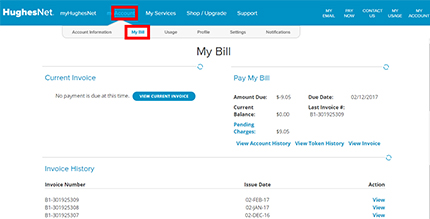
3. También puede hacer clic en “Pagar ahora” en el encabezado para realizar el pago con facilidad. Como ya ha iniciado sesión, no deberá volver a ingresar la información del SAN.

¿Cómo me Iniciar/Cerrar sesión de miHughesNet.com.mx?
Para iniciar sesión:
- Vaya a miHughesNet.com.mx
- Haga clic en el botón ‘Iniciar sesión / Registrarse’
- Ingrese su ID de usuario y contraseña
- Haga clic en ‘Iniciar sesión’
Si desea crear una nueva cuenta, haga clic aquí para saber cómo registrarse.
Para cerrar sesión:
- Vaya a miHughesNet.com.mx
- Haga clic en “Mi cuenta”
- Haga clic en ‘Cerrar sesión’